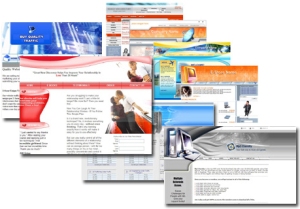Mempunyai laptop dijaman sekarang ini sudah merupakan kebutuhan pokok yang setiap hari kita perlukan. Tidak seperti tahun-tahun sebelumnya, perkembangan internet maupun pekerjaan lainnya hampir semuanya melibatkan komputer dan juga laptop, terutama bagi mereka yang super sibuk.
Untuk itu, perlu bagi anda menjaga kinerja laptop yang anda gunakan, sama halnya dengan kita menjaga kondisi badan agar tetap prima dan siap beraktifitas. Kalau kita tidak jeli, maka bukan tidak mungkin laptop atau netbook yang kita beli dengan harga mahal akan cepat mengalami kerusakan.
Banyak tips menjaga laptop agar tidak cepat rusak yang perlu anda amalkan, seperti misalnya tips ringan yang satu ini. Menjaga baterai laptop agar berumur panjang, baterai laptop adalah komponen yang sering mengalami kerusakan. Penyebab utamanya biasanya karena penggunaan yang berlebihan dan juga lambatnya mengisi ulang baterai.
Kalau baterai dalam kondisi penuh, sebaiknya jangan di isi ulang dahulu, gunakan sampai baterai benar-benar memerlukan isi ulang baru kita colokkan ke charger.
Tips penting lainnya yaitu menjaga tingkat kepanasan laptop agar tetap stabil. Laptop yang terlalu lama digunakan akan mengalami panas berlebihan, normalnya sih didalam CPU laptop sudah terdapat kipas pendingin untuk membuang panas, namun tidak ada salahnya anda menambahkan cooling pad dan nyalakan hanya apabila laptop sudah mulai panas tinggi.
Jika kita benar-benar menjaga dan merawat laptop yang kita gunakan, maka umur notebook pun akan menjadi lebih panjang. Dan hal ini dapat menghemat perbelanjaan, sekaligus tidak akan merepotkan anda untuk membawanya ke tukang service.
source : http://www.sisilain.net/2012/10/tips-merawat-laptop-agar-tidak-cepat.html





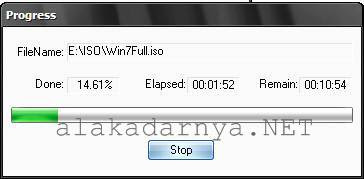
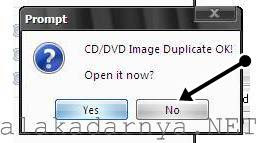

 Hampir
sama dengan artikel sebelumnya, kali ini kami akan menyajikan trik yang
masih berkaitan dengan burning file ke kepingan CD/DVD.
Hampir
sama dengan artikel sebelumnya, kali ini kami akan menyajikan trik yang
masih berkaitan dengan burning file ke kepingan CD/DVD.